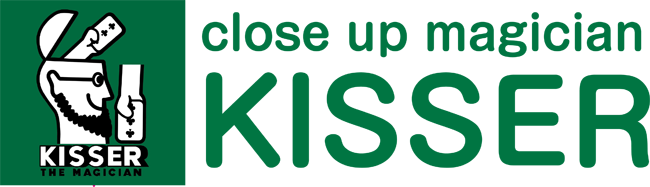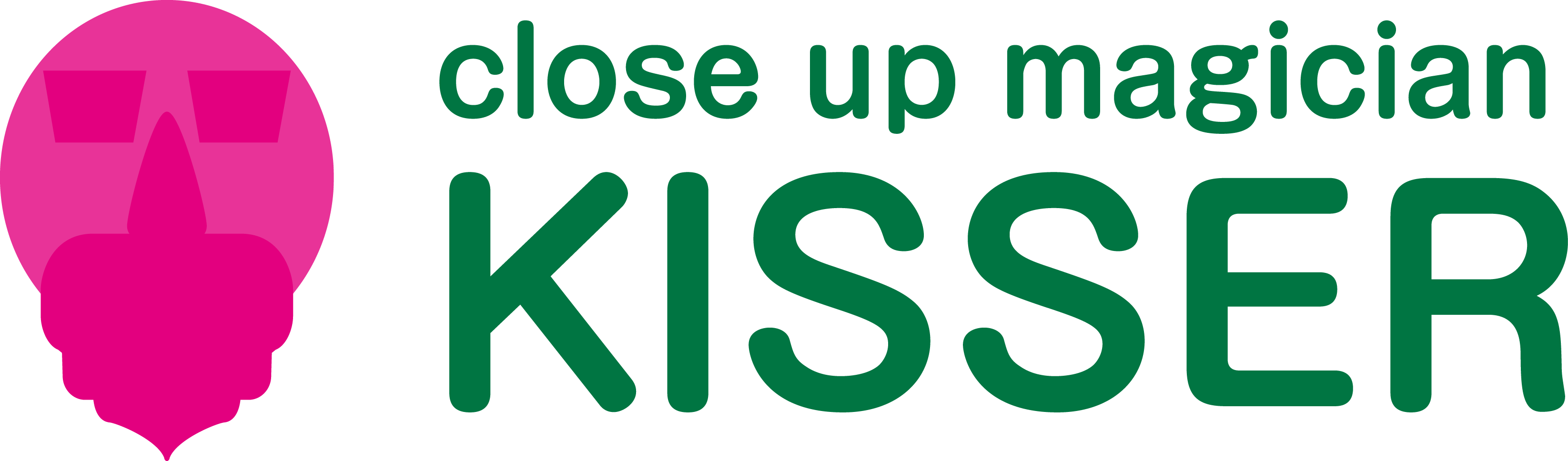- 080-1556-5607
年中無休9:00~20:00
メールとLINEは24時間受付 - メールで無料相談
入力
カンタン
30秒どんなことでもご相談ください無料相談はこちら
オンラインマジックとは?
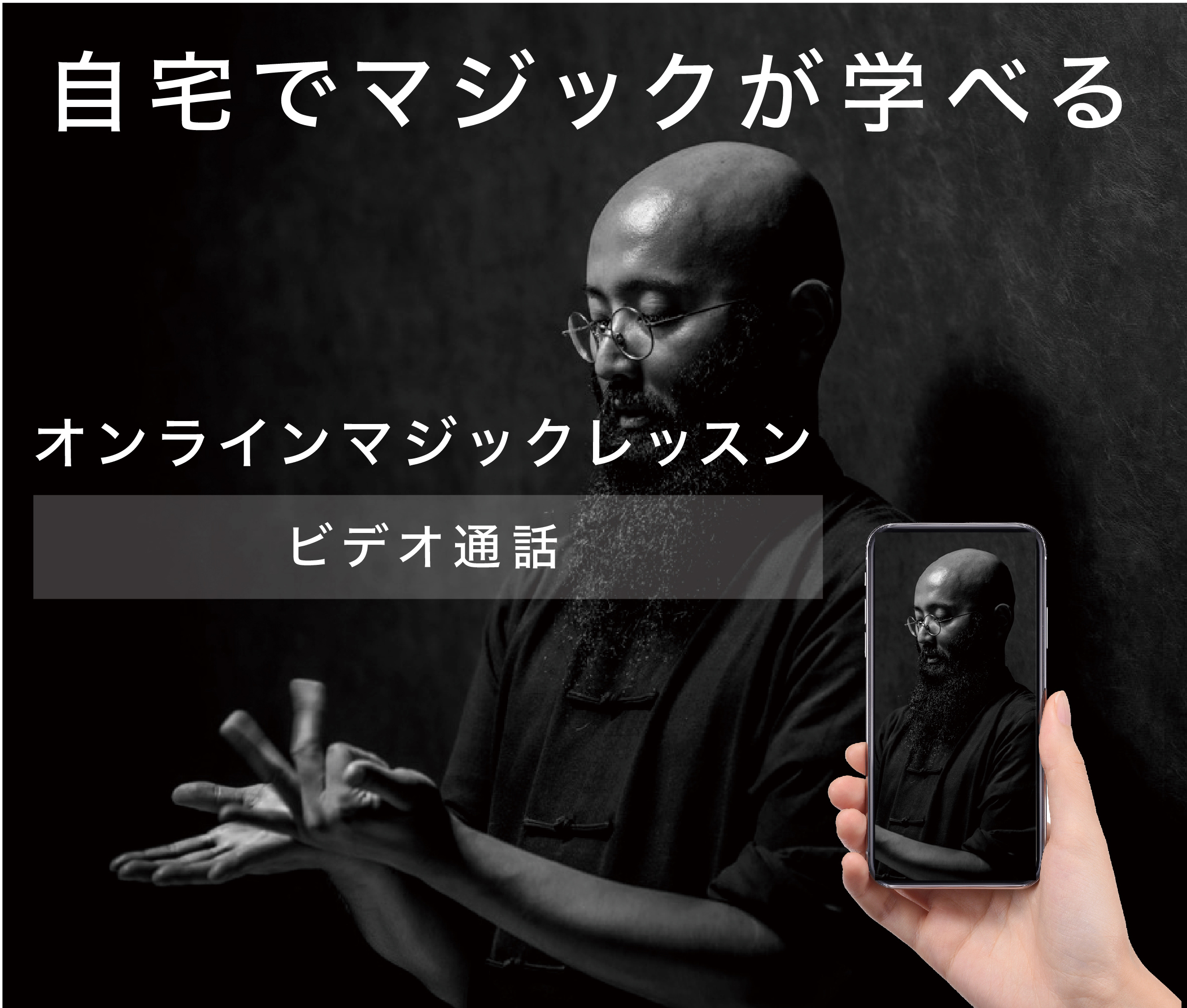
kisserのオンラインマジックレッスンとは、プロマジシャンkisserによるオンラインのマジックレッスンです。
ご自宅にいながらkisserから直接マジックのレクチャーを受けることが出来ます
各種余興をお考えの方、サプライズ予定やマジシャン希望の方などお気軽にご相談下さい。
オンラインマジックの流れ
- STEP 01
オンラインマジックレッスンをご希望の方は該当フォームを入力し、お問い合わせ下さい。

- STEP 02
日程の調整をし、まずは初回の無料相談を行い、お客様に最適なプランのご提案をします。

- STEP 03
プラン内容に納得頂きましたお客様にお支払いを頂いた後に、オンラインマジックレッスンが始まります。

オンラインマジックレッスンはお客様のご要望別にプランを複数個ご用意しております。そのため、初回相談でお客さまのニーズをきちんと把握させて頂いてから、具体的なマジックプランのご提案をさせて頂きます。
業界の中でもコスパの高い安心価格と自負しておりますので、是非ともこの機会にご検討下さい。
こんなお悩みありませんか?
- 正直余興を
頼まれているが
何をやればいいの - 正直マジックを
習って
披露したい - 正直マジシャンの
仕事に
興味がある
動画でキッサーをご紹介
- MOVIE 01
スキンヘッドと髭
kisserの素顔に迫るスキンヘッドに長い髭、カンフー服姿のkisserとはいったい何者なのか。15歳の時からマジックを独学で学び、大学卒業と同時にプロマジシャンの道へ。kisserの素顔に迫ります。
- MOVIE 02
知ると奥が深い
kisserのマジック観客の至近距離で魅せるクローズアップマジックを得意とし、不思議で楽しい空間を演出。滑らかな手さばきと、手の上で次々と移動するトランプやコインを見て驚くことでしょう。「知ると奥が深い」そんなマジックをどうぞご覧ください。
- MOVIE 03
マジックで叶えられる世界
version-1スキンヘッドに長い髭、カンフー服という新しいスタイルを確立、マジシャン界のゆるキャラを目指すKisser。15歳の時にふじいあきらさんのマジックに魅了され、マジシャンになることを決意。「日々の暮らしにマジックがある」というビジョンを持つkisserの魅力をご紹介します。
- MOVIE 04
マジックで叶えられる世界
version-2カードやコインなどの身近なものを使ってお客さんの目の前で披露する、「クローズアップマジック」を得意とするkisser。マジックは一言で表すと「お楽しみ」。マジックが多くの人に良い価値を与え、その人の人生がより豊かで楽しくなってほしい、そんな思いを詳しくお伝えします。
- MOVIE 05
いざその目で
マジックを体感しようトランプを使ったマジックを2つ、仕掛けと詳しい解説付きでご紹介。どちらもすぐにできるよう分かりやすく説明しています。トランプを用意してぜひやってみましょう!
kisserのオンラインマジック選ばれる4つの理由
-
 kisserのマジックはスタート以来多くのお客様に親しまれてきました。各種イベント、結婚式、メディア実積など数いるマジシャンの中でも経験や実積は圧倒的に豊富です。
kisserのマジックはスタート以来多くのお客様に親しまれてきました。各種イベント、結婚式、メディア実積など数いるマジシャンの中でも経験や実積は圧倒的に豊富です。 -
 企業によるkisserのマジック依頼はこれまで静岡県内外で、100件以上の実績がございます。
企業によるkisserのマジック依頼はこれまで静岡県内外で、100件以上の実績がございます。
豊富な経験で楽しいひと時をお過ごし頂けます。 -
 当サービスの料金体系は、入会時・月会費またはレクチャー内容によって様々です。初回のご相談時にお客様のニーズをヒアリングし、最適なプランをご提案します。そちらのプランにご納得頂いた段階でお支払いとなります。
当サービスの料金体系は、入会時・月会費またはレクチャー内容によって様々です。初回のご相談時にお客様のニーズをヒアリングし、最適なプランをご提案します。そちらのプランにご納得頂いた段階でお支払いとなります。 -
 頭でマジックを覚えることは簡単でも、体に覚え込ませ技術を磨くには時間がかかります。kisserのマジックはレクチャー後のさらなる技術の磨き方などにも丁寧に対応します。より技術が向上するようにコンサルティングの側面も担っております。
頭でマジックを覚えることは簡単でも、体に覚え込ませ技術を磨くには時間がかかります。kisserのマジックはレクチャー後のさらなる技術の磨き方などにも丁寧に対応します。より技術が向上するようにコンサルティングの側面も担っております。
オンラインレッスンで出来ること
- 1. 誰でもサービスが使えます
- 2. 会員登録や情報の入力必要もありません
- 3. ブラウザからページを開けます
- 4. 同時に複数人が参加できます
- 5. ネット環境があれば誰でも出来ます
- 6. 画面の共有ができます
- 7. お好きな時間に参加できます
スマートフォン・タブレットの場合
- STEP 01

アプリをダウンロード
オンラインセミナーまでに会議アプリ「ZOOM Cloud Meetings」をダウンロードしてください。
- STEP 02

URLをタップ
事前にメールでお送りさせていただいたURLをタップし、「このページをZOOMで開きますか?」と表示されるので、開くをタップしてください。
- STEP 03

名前を入力
ZOOMで表示させる名前を入力してください。※表示させるためなので、簡易的で結構です。
- STEP 04

オンラインセミナーが開始
ビデオ付きで参加をタップしていただくと、オンラインセミナーが開始されます。
パソコンの場合
- STEP 01

URLをクリック
事前にメールでお送りさせていただいたURLをクリックしてください。
- STEP 02

ZOOMのダウンロード
ZOOMのダウンロード画面になります。ダウンロードを「実行」をクリックしてください。
- STEP 03

ミーティングに参加する
ミーティングに参加するをクリックしていただき、ZOOMに表示させるお名前を入力してください。
※表示させるためなので、簡易的で結構です。 - STEP 04

オンラインセミナー開始
「コンピューターでオーディオに参加」をクリックしていただくと、オンラインセミナーが開始いたします。